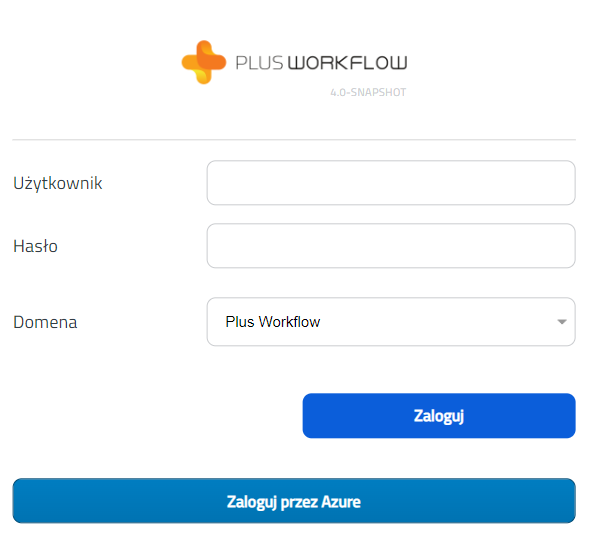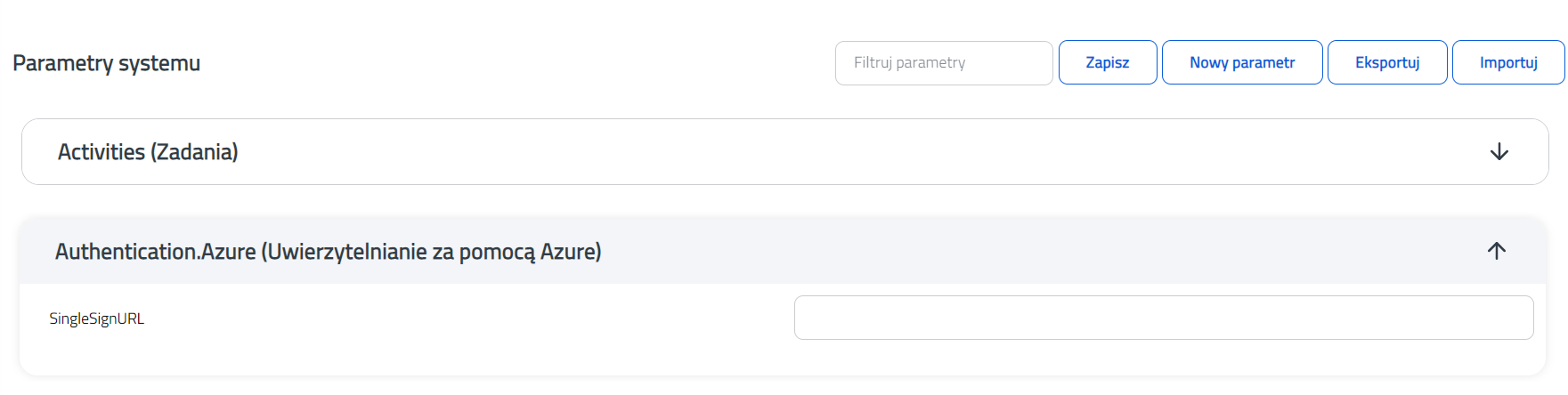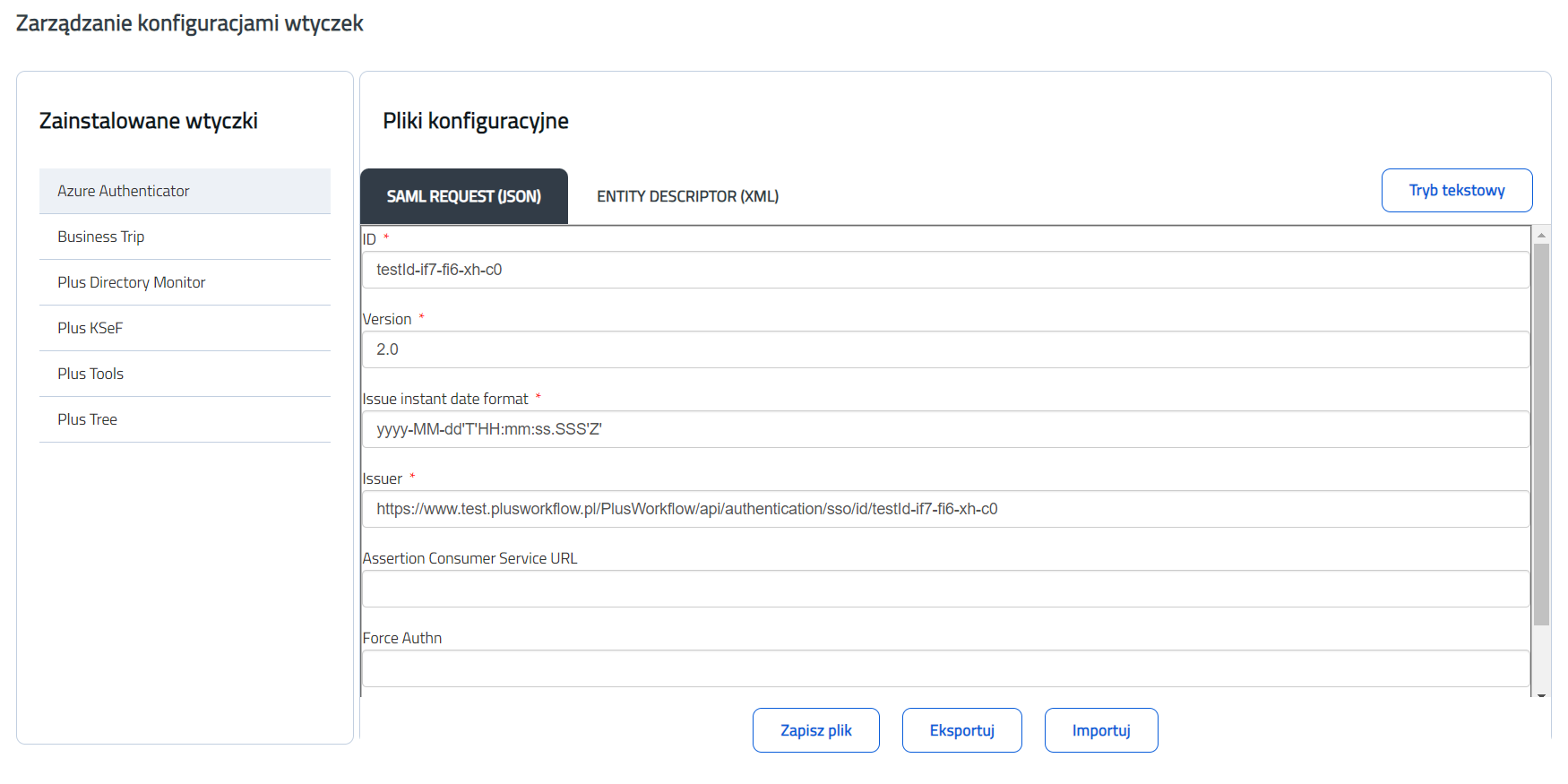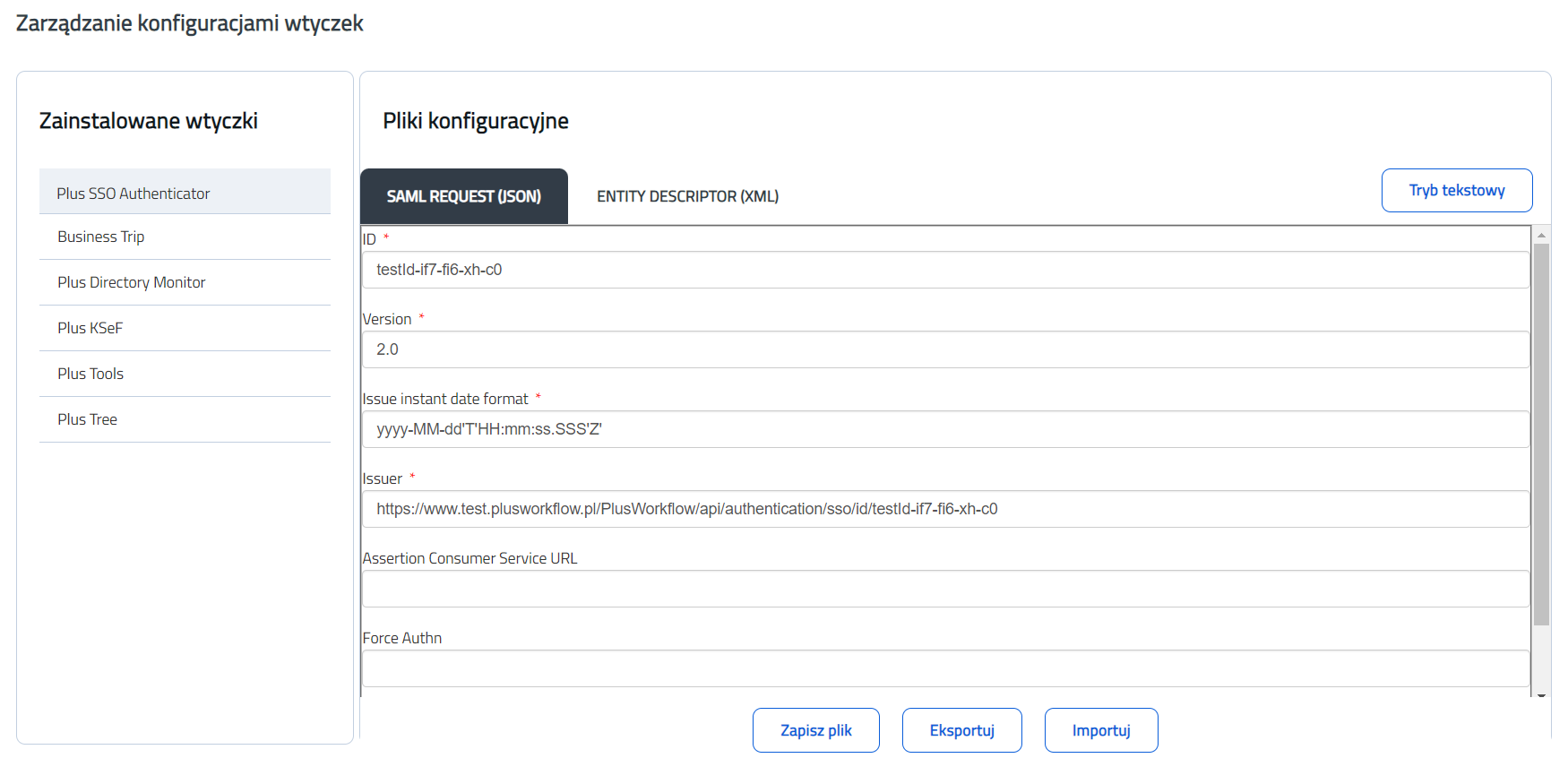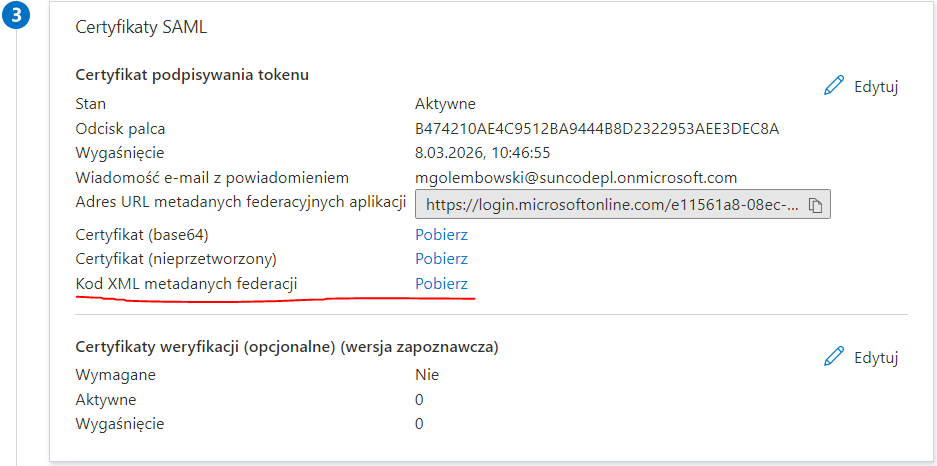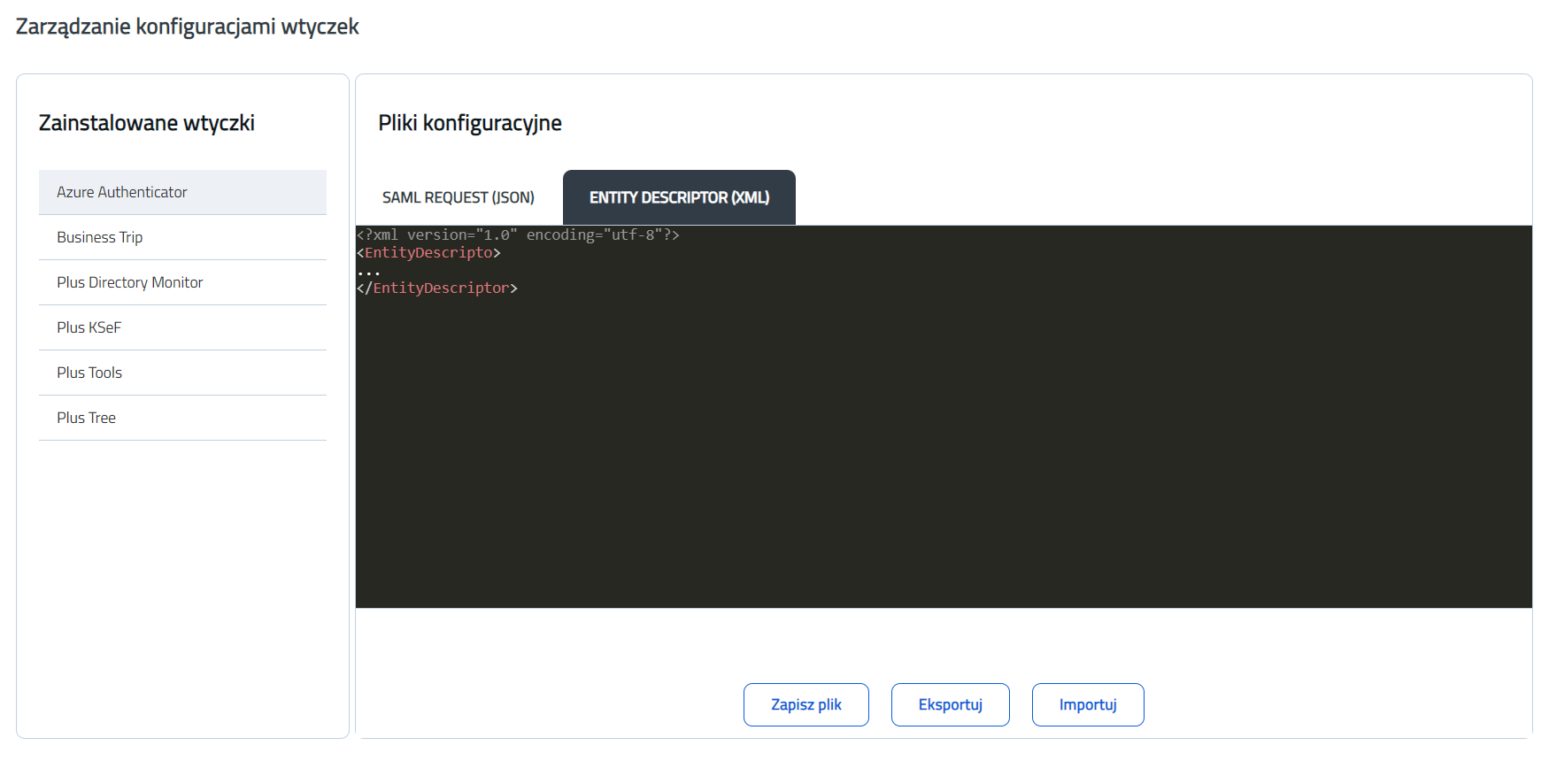| Table Excerpt | |||||||||||
|---|---|---|---|---|---|---|---|---|---|---|---|
| |||||||||||
|
Instalacja
Aby umożliwić logowanie za pomocą SSO Azure, należy zainstalować i skonfigurować wtyczkę Azure Authenticator Plus SSO Authenticator.
Po prawidłowej konfiguracji, podczas wejścia na adres systemu PlusWorkflow użytkownik zostanie automatycznie przelogowany na stronę logowania do SSO. Aby zalogować się ręcznie do systemu należy wejść na adres systemu z dopiskiem /LoginManual.do. Będzie tam również opcja zalogowania się przez SSO za pomcą przycisku.
Przykład: https://www.test.plusworkflow.pl/PlusWorkflow/LoginManual.do
Konfiguracja (Azure)
Do skonfigurowania serwera SSO Azure musimy przekazać dane:
- Entity ID - powinno być w formacie URL. Jest to wygenerowany przez nas identyfikator identyfikujący nas na serwerze SSO. Musi zaczynać się od litery.
Przykład: https://www.test.plusworkflow.pl/PlusWorkflow/api/authentication/sso/id/testId-if7-fi6-xh-c0 - Reply URL - adres, na którym będziemy oczekiwać odpowiedzi z SSO. Jest to adres do systemu PlusWorkflow na endpoint /api/authentication/sso/login?provider=azure
Przykład: https://www.test.plusworkflow.pl/PlusWorkflow/api/authentication/sso/login?provider=azure
...
- W parametrach systemu w Authentication.AzureSSO ustawiamy parametr SingleSignURL SingleSignOnURL podając adres do serwera SSO (należy skopiować adres URL logowania), na który zostanie przesłany SAMLRequest.
- Po zainstalowaniu wtyczki w Administracja -> Konfiguracja systemu -> Konfiguracja wtyczek pojawi się opcja Azure Plus SSO Authenticator.
W pierwszej zakładce SAML REQUEST (JSON) możemy wybrać rozwiązanie autoryzacji SSO, oraz skonfogurować parametry wysyłane w requescie SAMLa:
W drugiej zakładc ENTITY DESCRIPTOR (XML) zapisujemy entity descriptor z certyfikatem(należy go pobrać i wkleić), który otrzymaliśmy po skonfigurowaniu SSO Azure.
Uwaga! Każda modyfikacja konfiguracji wymaga restartu wtyczki.
Identyfikacja użytkowników
Zwracany identyfikator z SSO porównywany jest z polem userid w systemie PlusWorkflow.
Jeżeli Azure SSO zwraca adres e-mail użytkownika, można użyć interceptora uwierzytelniania, aby umożliwić logowanie do systemu za pomocą adresu e-mail Interceptory uwierzytelniania.
...